- หากกล่าวถึงการท่องอินเทอร์เน็ต สิ่งพื้นฐานที่มีความจำเป็น
และมีความใกล้ชิดกับผู้ใช้มากที่สุด ก็เห็นจะเป็น browser


Browser
คืออะไร? เหตุไฉนใครก็กล่าวถึง
- อธิบายอย่างง่ายว่า Browser
คือเครื่องมือที่ช่วยให้คุณสามารถท่องเที่ยวไปในโลกอินเตอร์เน็ตได้อย่างไร้ขีดกั้นทางด้านพรมแดน
นอกจากนี้ Browser ยังช่วยอำนวยความสะดวกในการเยี่ยมชมเว็บไซต์ต่างๆ
ซึ่งในขณะนี้บริษัทผลิตซอฟแวร์ค่ายต่างๆ
นับวันจะทวีการแข่งขันกันในการผลิต Browser
เพื่อสร้างความพึงพอใจให้แก่นักท่องเว็บให้มากที่สุด หน้าตาของ browser
แตกต่างกันไปตามแต่การออกแบบการใช้งานของแต่ละค่ายโปรแกรม
-
- โปรแกรม
Browser ที่เป็นที่นิยมในปัจจุบัน ได้แก่ Internet
Explorer และ Nescape Navigator
แม้ว่าโดยรวมแล้วทั้งสองมีหลักการทำงานที่ค่อนข้างคลายคลึงกัน
แต่หน้าตาที่ผิดเพี้ยนกัน คือ ตำแหน่งเครื่องมือ และชื่อเรียกเครื่องมือ
อาจทำให้คุณอาจเกิดการสับสนบ้าง หากว่าคุณใช้ Browser
ค่ายใดค่ายหนึ่งเป็นประจำ วันหนึ่งคุณอาจสนใจหยิบ Browser
ของอีกค่ายหนึ่งมาลองใช้งานดู
ความสนุกในการท่องเว็บไซต์ของคุณอาจถูกบั่นทอนลง
เพราะความไม่คุ้นเคยกับเครื่องมือ
เครื่องมือพื้นฐานประจำ Browser
คุณต้องใช้
|
1. ปุ่มถอยหลัง (Back) ซึ่ง Internet Explorer
เสริมความสะดวกในการใช้งานด้วยการแสดงรายชื่อเว็บไซต์ที่คุณได้เข้าไปเยี่ยมชมมาเมื่อครู่
ทำให้คุณสะดวกในการเลือกกลับไป โดยไม่จำเป็น
ต้องคลิ๊กหลายครั้งให้เมื่อย โดยคลิกที่ลูกศรเล็กๆ
ที่อยู่ด้านขวาของปุ่มกด
 2.
ปุ่มเดินหน้า (Forward)
การทำงานเป็นไปในลักษณะเดียวกันกับปุ่มถอยหลัง 2.
ปุ่มเดินหน้า (Forward)
การทำงานเป็นไปในลักษณะเดียวกันกับปุ่มถอยหลัง
3. ปุ่มหยุด (Stop) เป็นการสั่งให้ Browser
หยุดอ่านเว็บเพจหน้าที่คุณกำลังเรียกใช้
4. ปุ่มเรียกใหม่ (Refresh) ถือเป็นปุ่มที่ใช้กันประจำ Browser
หากคุณมีปัญหาในเชื่อมต่อเว็บไซต์ จนทำให้ Browser เกิดอาการตีรวน
แสดงข้อความ บนหน้าจอว่า "The Page can not be displayed ..."
คุณไม่ต้องตกใจว่าเครื่องของคุณเกิดปัญหา
คุณเพียงแต่คลิ๊กที่  เท่านั้น หรือในการที่กำลังใช้อินเทอร์เน็ตแล้วผลที่ได้บนหน้าจอไม่ครบ
หรือ การเรียกเว็บเพจที่เคยเปิดใช้งานมาแล้วและมีการปรับปรุงข้อมูลใหม่ เท่านั้น หรือในการที่กำลังใช้อินเทอร์เน็ตแล้วผลที่ได้บนหน้าจอไม่ครบ
หรือ การเรียกเว็บเพจที่เคยเปิดใช้งานมาแล้วและมีการปรับปรุงข้อมูลใหม่
5. ปุ่มกลับสู่มาตุภูมิ (Home)
ใช้เมื่อคุณต้องการที่จะกลับไปยังเว็บไซต์แรก
ซึ่งมักจะตั้งไว้ที่เว็บไซต์ของค่ายผู้สร้าง Browser
คุณกำหนดการทำงานของปุ่มนี้ได้ โดยเข้าไปเปลี่ยนแปลงที่ Edit >
Internet Option คลิ๊กเลือก General ปรับเปลี่ยนเว็บไซต์ Home page
: address ตามประสงค์
 6.
ปุ่มค้นหา (Search)
ใช้เรียกเว็บไซต์ที่ช่วยในการค้นหาข้อมูลบนอินเทอร์เน็ต 6.
ปุ่มค้นหา (Search)
ใช้เรียกเว็บไซต์ที่ช่วยในการค้นหาข้อมูลบนอินเทอร์เน็ต
7. ปุ่มโปรดปราน (Favorites)
ใช้สำหรับสะสมเว็บไซต์ที่คุณโปรดปราน
8. ปุ่มประวัติ (History)
หากคุณต้องการดูว่าคุณได้ไปท่องที่เว็บไซต์ไหนมาแล้วบ้าง
โปรดคลิ๊กที่นี่
9. ปุ่มสถานี (Channels)
เรียกดูสถานีที่คุณได้สมัครเป็นสมาชิกไว้
10. ปุ่มเต็มตา (Fullscreen) เพื่อให้ Browser
แสดงเว็บเพจให้เต็มหน้าจอ 
11. ปุ่มส่งจดหมาย (Mail) เป็นการเรียกโปรแกรม
Outlook Express เพื่อช่วยในการส่งจดหมายอิเล็คทรอนิคส์ (E-mail)
12. ปุ่มสั่งพิมพ์งาน (Print)
ซึ่งจะเป็นการสั่งพิมพ์ทันทีโดยไม่แสดง Printer Dialog
(สั่งพิมพ์ตามค่ากำหนดใน default printer)
นอกจากนี้เรายังสามารถสั่งพิมพ์เว็บเพจที่ link
จากเว็บเพจที่คุณสั่งพิมพ์ลงไปได้ 1 ชั้น
และยังสามารถสั่งพิมพ์เว็บเพจที่แบ่งเป็นเฟรมได้อีกด้วย
13. ปุ่มแก้ไข (Edit)
คุณสามารถเรียกแก้ไขเว็บเพจที่กำลังแสดงผลอยู่ทางหน้าจอได้ทันที
โดยจะเรียกโปรแกรม FrontPage Express ซึ่งติดมาพร้อมกับ Browser
หรืออาจเรียก โปรแกรมเวอร์ชั่นอื่นขึ้นมาแทน
หากว่าเครื่องของคุณติดตั้งเวอร์ชั่นที่สูงกว่า
!! อย่าเพิ่งตกใจ หากหน้าจอคุณมีการแสดงผลที่ต่ำกว่า 800x600
จะมองไม่เป็นปุ่มที่ 12 และ 13 !!
 14. แถบติดต่อ
(Link Toolbar) เป็นแถบเก็บข้อมูลเว็บเพจที่ต้องการไปบ่อย ๆ
ทำให้สะดวกในการใช้งาน 14. แถบติดต่อ
(Link Toolbar) เป็นแถบเก็บข้อมูลเว็บเพจที่ต้องการไปบ่อย ๆ
ทำให้สะดวกในการใช้งาน
15. แถบตำแหน่งเว็บไซต์ (Address)
สำหรับพิมพ์ตำแหน่งของเว็บไซต์ที่ต้องการติดต่อ โดยปกติจะนำหน้าด้วย
http://www.ชื่อเว็บไซต์.domainname

1. ปุ่มถอยหลัง (Back)
หากคุณต้องการให้แสดงรายชื่อเว็บไซตืที่ไปมาแล้ว ให้กดปุ่มนี้แช่ไว้
2. ปุ่มเดินหน้า (Forward)
การทำงานเป็นไปในลักษณะเดียวกันกับปุ่มถอยหลัง
3. ปุ่มติดต่อใหม่ (Reload)  เพื่อเชื่อมเว็บเพจอีกครั้งในกรณีที่ไม่สามารถแสดงผลทางหน้าจอ
หรือแสดงผลไม่ครบ
เพื่อเชื่อมเว็บเพจอีกครั้งในกรณีที่ไม่สามารถแสดงผลทางหน้าจอ
หรือแสดงผลไม่ครบ
4. ปุ่มกลับสู่มาตุภูมิ (Home)
เพื่อกลับสู่เว็บเพจแรก
 5.
ปุ่มค้นหา (Search) โดย Nescape Navigator ได้ร่วมกับ
Lycos,Yahoo,Exite,Infosee,Hotbot,WebCrawler,AOL โดยจะทำงานร่วมกันบน
NetFind 5.
ปุ่มค้นหา (Search) โดย Nescape Navigator ได้ร่วมกับ
Lycos,Yahoo,Exite,Infosee,Hotbot,WebCrawler,AOL โดยจะทำงานร่วมกันบน
NetFind
6. ปุ่มสั่งพิมพ์งาน (Print)
7. ปุ่มรักษาความปลอดภัย (Security)
เพื่อเรียกดูระบบการรักษาความปลอดภัยต่างๆ
8. ปุ่มหยุด (Stop) เป็นการสั่งให้ Browser
หยุดอ่านเว็บเพจหน้าที่คุณกำลังเรียกใช้

9. แถบกดเพื่อไม่แสดงแถบรายการต่างๆ
เป็นการซ่อนแถบรายการเมื่อไม่จำเป็นต้องใช้
และหากต้องการใช้งานก็ให้กดที่แถบกดอีกครั้ง
10. Personal Tool เป็นแถบรายการส่วนตัวของผู้ใช้
ใช้ในการจัดหมวดหมู่เว็บไซต์
11. แถบรายชื่อสถานี (Channels)
ซึ่งเป็นการเข้าสู่สถานเว็บของค่าย Netscape
12. แถบตำแหน่งเว็บไซต์ (Address)
 สำหรับพิมพ์ตำแหน่งของเว็บไซต์ที่ต้องการติดต่อ
โดยปกติจะนำหน้าด้วย http://www.ชื่อเว็บไซต์.domainname สำหรับพิมพ์ตำแหน่งของเว็บไซต์ที่ต้องการติดต่อ
โดยปกติจะนำหน้าด้วย http://www.ชื่อเว็บไซต์.domainname
| 





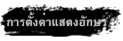
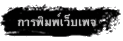
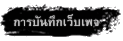
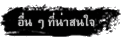
 2.
ปุ่มเดินหน้า (Forward)
การทำงานเป็นไปในลักษณะเดียวกันกับปุ่มถอยหลัง
2.
ปุ่มเดินหน้า (Forward)
การทำงานเป็นไปในลักษณะเดียวกันกับปุ่มถอยหลัง
 6.
ปุ่มค้นหา (Search)
ใช้เรียกเว็บไซต์ที่ช่วยในการค้นหาข้อมูลบนอินเทอร์เน็ต
6.
ปุ่มค้นหา (Search)
ใช้เรียกเว็บไซต์ที่ช่วยในการค้นหาข้อมูลบนอินเทอร์เน็ต
 14. แถบติดต่อ
(Link Toolbar) เป็นแถบเก็บข้อมูลเว็บเพจที่ต้องการไปบ่อย ๆ
ทำให้สะดวกในการใช้งาน
14. แถบติดต่อ
(Link Toolbar) เป็นแถบเก็บข้อมูลเว็บเพจที่ต้องการไปบ่อย ๆ
ทำให้สะดวกในการใช้งาน


